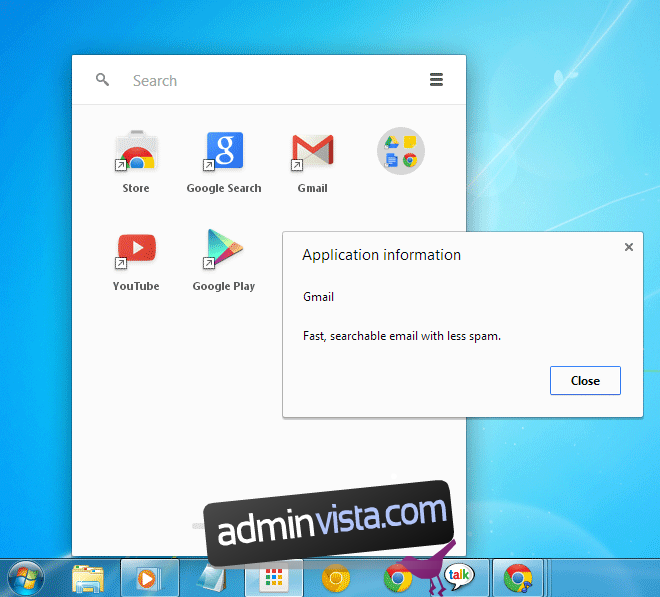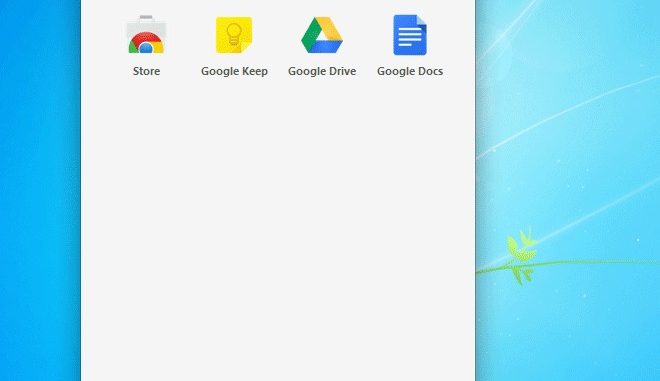
يُعد مشغل تطبيقات Google Chrome ، في رأيي ، طريقة أفضل لتشغيل تطبيقات المتصفح مقارنة بما يستخدمه Firefox. لقد قطعت Google شوطًا إضافيًا من خلال إضافة شريط بحث حتى تتمكن من فتح عنوان URL أو تطبيق أو حتى بدء بحث جديد وإرساله إلى علامة تبويب جديدة. يتمثل الأمر في أن مشغل التطبيق يعمل كما ينبغي افتراضيًا ، ولكن إذا كنت تستخدمه كثيرًا وتتمنى أن يفعل المزيد ، فيمكنك تمكين الصفحة الرئيسية والمجلدات في مشغل التطبيق. بالإضافة إلى ذلك ، يمكنك أيضًا الحصول على معلومات حول أحد التطبيقات من قائمة السياق. يتم تمكين كل ميزة عبر الميزات التجريبية في Chrome. انتقل إلى Chrome: // flags
الصفحة الرئيسية
لتمكين الصفحة الرئيسية في مشغل التطبيق ، ابحث عن علامة تمكين الصفحة الرئيسية لمشغل التطبيق وقم بتمكينها بالنقر فوق الخيار تمكين. يجب عليك إعادة تشغيل المتصفح الخاص بك. قم بالتمرير إلى أسفل الصفحة وانقر فوق الزر “إعادة التشغيل الآن”.
تحتوي الصفحة الرئيسية على تطبيقات من Google ؛ سترى تطبيق Chrome Web Store و Google Drive و Google Docs و Google Keep يظهران في هذه الصفحة ويمكنك التمرير إلى الصفحة الأخرى للوصول إلى جميع التطبيقات الأخرى. إنها تشبه نسخة مصغرة لما كانت عليه صفحة “علامة تبويب جديدة” في Chrome قبل تقديم مشغل التطبيقات وإضافة شريط Google.
المجلدات
إذا كان لديك العديد من تطبيقات Chrome مثبتة وتريد أن تشغل أقل عدد ممكن من الصفحات في المشغل ، فيمكنك تنظيمها في مجلدات. لتمكين المجلدات في App Launcher ، انتقل إلى صفحة الإشارات في Chrome وقم بتمكين تمكين مجلدات مشغل التطبيقات. أعد تشغيل Chrome.
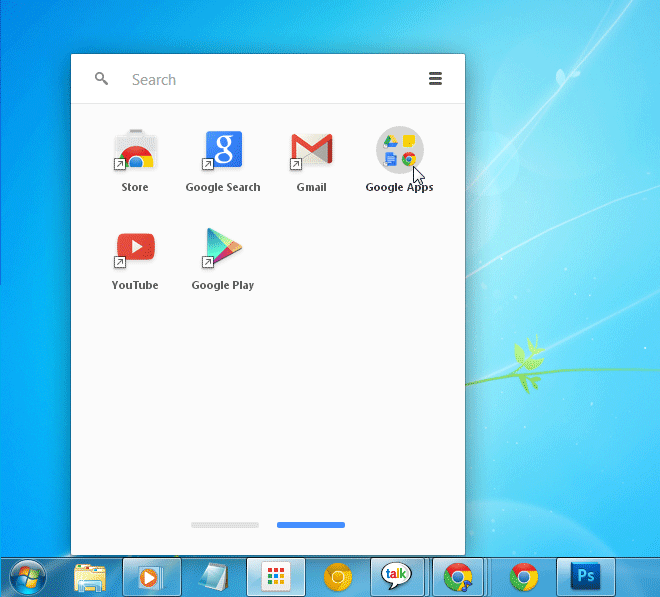
تبدو المجلدات إلى حد كبير مثل تلك التي تراها على Android. لإنشاء مجلد ، انقر فوق رمز التطبيق واسحبه وقم بإفلاته على أي رمز آخر تريد تضمينه في المجلد. استمر في إضافة المزيد من التطبيقات التي تناسبك. لا يتم تسمية المجلدات تلقائيًا. لتسمية مجلد ، افتحه واكتب اسمًا حيث تظهر عبارة Untitled Folder. لإزالة تطبيق من مجلد ، انقر بزر الماوس الأيمن فوقه وحدد خيار “إزالة من المجلد”.
عرض معلومات التطبيق
يظهر خيار معلومات التطبيق عند النقر بزر الماوس الأيمن فوق رمز التطبيق في مشغل التطبيق. إنه مفيد إذا نسيت ما يفعله التطبيق حتى إذا لم تكن في حاجة إليه إذا كان لديك فقط تطبيقات شائعة مثبتة. قم بتمكين تمكين مربع حوار معلومات التطبيق من صفحة العلم.